أجهزة Chromebook المخصصة للألعاب آخذة في الارتفاع ، لكنها مصطلح نسبي. تركز الشركات على لوحات مفاتيح وشاشات ميكانيكية أفضل ، و عدد قليل تعمل الآن مع Steam محليًا ، ولكن في معظم الحالات ، ستحتاج إلى خدمة ألعاب سحابية للاستمتاع بالألعاب على أجهزة Chromebook خفيفة الوزن ذات الأسعار المعقولة.
مع مات Stadia ودفنت ، خياراتك الرئيسية الآن هي GeForce Now و Luna و Xbox Game Pass ؛ نحن نركز على الأخير هنا. كان xCloud متاحًا سابقًا فقط في الإصدار التجريبي بدقة 720 بكسل من خلال Chrome ، وهو يتمتع الآن بدعم مناسب بدقة 1080 بكسل جنبًا إلى جنب مع تحسينات أخرى مثل معدلات إطارات أفضل ، مما يجعله يستحق الاستخدام أخيرًا.
لذا ، قم بفتح ملف جهاز Chromebook المفضل للألعاب، واحصل على وحدة تحكم Bluetooth الخاصة بك ، واتبعها بينما نشرح الخطوات البسيطة لكيفية تشغيل Xbox Game Pass على أجهزة Chromebook.
ما تحتاجه لـ Game Pass (xCloud) على نظام التشغيل Chrome
بالنسبة للمبتدئين ، ستحتاج إلى الاشتراك في Xbox Game Pass ذروة من أجل الاستفادة من الألعاب السحابية. قام أصدقاؤنا في Windows Central بتعطيل ملف اختلافات مستوى ممر اللعبة
، ولكنك تدفع بشكل أساسي 15 دولارًا شهريًا للوصول إلى وحدة التحكم والكمبيوتر الشخصي والألعاب السحابية مئات الألعاب، بدلاً من 10 دولارات شهريًا لنفس المكتبة ولكن فقط سواء على وحدة التحكم أو الكمبيوتر الشخصي.لذلك إذا كنت ترغب في لعب هذه الألعاب على جهاز Chromebook أو iPhone أو هاتف Android أو جهاز Android اللوحي أو أي جهاز كمبيوتر ذي ميزانية محدودة من خلال متصفح Chromium ، فستحتاج إلى الدفع مقابل Ultimate.
لتشغيل xCloud باستمرار ، تحتاج إلى سرعة 20 ميجابت في الثانية على الأقل من خلال شبكة WiFi أو اتصال محمول بسرعة 5 جيجاهرتز ، وكلما كانت السرعة أفضل. إذا كان جهاز Chromebook الخاص بك يحتوي على منفذ إيثرنت ويمكنك اللعب بالقرب من جهاز التوجيه الخاص بك ، فسيوفر لك هذا أفضل تجربة ممكنة.
ستحتاج أيضًا إلى وحدة تحكم Bluetooth. من الناحية الفنية ، يمكنك الاشتراك في ملف تمديد كروم لدعم لوحة المفاتيح والماوس (يبدو أن المراجعات مختلطة) ، ولكن بخلاف ذلك ، تمتلك Microsoft ملف القائمة الرسمية لوحدات التحكم المتوافقة. بشكل عام ، تعتبر وحدة التحكم اللاسلكية الرسمية من Xbox هي أفضل رهان لك.
كيف تلعب Xbox Game Pass Cloud Gaming على جهاز Chromebook
لتوفير الوقت ، سنفترض في هذه المرحلة أنك قمت بذلك بالفعل إنشاء حساب Xbox (اتبع Microsoft دليل رسمي إذا لم يكن لديك) وتمتلك وحدة تحكم متوافقة.
سنشير أيضًا إلى أنك لا ينبغي استخدم تطبيق Xbox المتاح من خلال متجر Play ، حيث تم تصميمه للجوال ولن يستفيد بشكل كامل من شاشة Chromebook. ستحتاج إلى استخدام متصفح Chrome بدلاً من ذلك (أو أي متصفح Chromium مشابه).
1. اذهب إلى المسؤول صفحة Game Pass Ultimate واشترك في نسخة تجريبية مدتها شهر واحد إذا لم تكن قد فعلت ذلك بالفعل.
2. على جهاز Chromebook والمتصفح الذي تختاره ، انتقل إلى xbox.com/play وانقر تسجيل الدخول. أدخل بيانات اعتماد Xbox الخاصة بك.
3. انقر على "..."في الجزء العلوي الأيسر من متصفح Chrome (يجب أن يشير إلى" تخصيص Google Chrome والتحكم فيه "عند تحريك مؤشر الماوس فوقه).

4. في أدوات أكثر، انقر انشاء اختصار.
5. في "إنشاء اختصار؟" أنت تستطيع اسم الاختصار الخاص بك (يتم تعيينه افتراضيًا على Xbox Cloud Gaming) وحدد ما إذا كان التطبيق سيظهر في ملف نافذة جديدة أم لا. خلاف ذلك ، ما عليك سوى النقر فوق يخلق.

6. في الخاص بك منصة الإطلاق، انقر بزر الماوس الأيمن فوقه وحدده تثبيت على الرف. سيضمن ذلك أنه يمكنك فتح xCloud بسرعة في أي وقت ، مع حفظ بيانات الاعتماد الخاصة بك.

في هذه المرحلة ، سيكون لديك Xbox Game Pass Cloud Gaming مُعدًا مثل "تطبيق" مناسب على سطح المكتب ؛ كل ما عليك فعله الآن هو توصيل وحدة التحكم الخاصة بك.
7. افتح منصة الإطلاق وفتح إعدادات.
8. تحت بلوتوث، انقر إقران جهاز جديد.
9. شغله وحدة تحكم Xbox الخاصة بك (أو وحدة تحكم متوافقة أخرى ، لكننا نركز على خيار الطرف الأول). في الجزء العلوي من جهاز التحكم Xbox ، اضغط مع الاستمرار على زوج الزر حتى يبدأ زر Xbox في الوميض باللون الأبيض.

10. من جهاز Chromebook ، حدد وحدة تحكم Xbox اللاسلكية (أو اسم وحدة التحكم التابعة لجهة خارجية) ضمن الأجهزة المتاحة.
ابدأ رحلة ألعاب Chromebook
الشيء الجميل في لعب ألعاب Xbox Game Pass السحابية على جهاز Chromebook هو بساطته: ما عليك سوى تسجيل الدخول إلى حسابك واختيار لعبة والبدء في اللعب.
إذا كنت ترغب في جعل الأمور أكثر تعقيدًا ، يمكنك فعل ذلك لعب ألعاب Steam على جهاز Chromebook، حيث سيظهر لك هذا الدليل. هناك مجموعة قوية من ألعاب Steam متوافقة مع ChromeOS أصلاً، وبينما سيتعين عليك شرائها ، فلا داعي للقلق بشأن سرعة الإنترنت.
للقيام بذلك ، على الرغم من ذلك ، ستحتاج إلى جهاز Chromebook مزود بمعالج Intel i3 أو AMD Ryzen 3 من الجيل الحادي عشر على الأقل أو أعلى ، بالإضافة إلى ذاكرة وصول عشوائي (RAM) بسعة 8 جيجابايت. لقد راجعنا مؤخرًا عددًا قليلاً من أجهزة Chromebook التي تفي بالمعايير التي نوصي بها ، بما في ذلك الأجهزة القوية إتش بي دراجونفلاي برو و Acer Chromebook 516 GE. لا تستطيع هذه الألعاب ممارسة الألعاب محليًا فحسب ، ولكنها ستمنحك عرضًا أفضل ومعدلات تحديث أفضل من أجهزة Chromebook القياسية ، للحصول على تجربة أفضل حتى مع Game Pass.
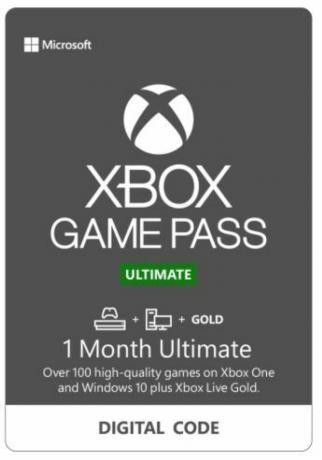
Xbox Game Pass Ultimate
تمتع بالوصول إلى مئات الألعاب عبر أشهر أجهزة الكمبيوتر المحمولة والهواتف والأجهزة اللوحية وأجهزة التلفزيون والمزيد. يتضمن ذلك جميع عناوين Xbox و Bethesda الخاصة بالطرف الأول مثل Halo Infinite و Forza Horizon 5 و Gears of War 5 ، وكلها متوفرة على جهاز Chromebook.

وحدة تحكم Xbox اللاسلكية
المعيار الذهبي لوحدات التحكم المريحة ، يظل Xbox Wireless المفضل لدينا لأي خدمة ألعاب ، من Game Pass إلى Steam. ستتمكن من الغوص مباشرة في Game Pass Ultimate Cloud Gaming دون الحاجة إلى القلق بشأن أي أزرار تم تكوينها بشكل غير صحيح.
